Ngen.exe грузит процессор в Windows - Что делать?
Ngen.exe (Native Image Generator) - это генератор образов в машинном коде, который повышает быстродействие управляемых программ.
В диспетчере задач Windows 11/10 можно обнаружить, что процесс Ngen.exe грузит ЦП. Сам исполняемый файл ngen.exe относится к .NET Framework и находится по пути C:\Windows\Microsoft.NET\Framework\.
Данный исполняемый файл создает собственные образы, в которых хранятся скомпилированные машинные коды для конкретного процессора и эти образы используются для компиляции сборок предназначенных только для .NET Framework.
Разберем, как исправить высокую нагрузку процессом Ngen.exe на ЦП в Windows 11/10/8.1/7.
Ngen.exe - Исправление высокой нагрузки на процессор
1. Если система Windows не обновлена до последней версии, то Ngen.exe может создавать проблемы и грузить ЦП. Кроме того, если работают много фоновых приложений, то это также может быть проблемой.
- Проверьте и установите обновления в Центре обновлений Windows
- Откройте Диспетчер задач нажав Ctrl+Shift+Esc и закройте ненужные фоновые программы Завершить задачу

2. Восстановите NET Framework в установленных программах.
- Откройте Параметры > Приложения > Установленные приложения
- Найдите Microsoft .NET Framework и нажмите Изменить
- В появившимся окне нажмите Восстановить
📌Если в установленных программах нет NET Framework, скачайте инструмент восстановления .NET Framework. Если восстановление не помогло, то обновите среду выполнения NET Framework с сайта Майкрософт. Если опять же не помогло и NET Framework есть в установленных программах, то удалите его, все версии.
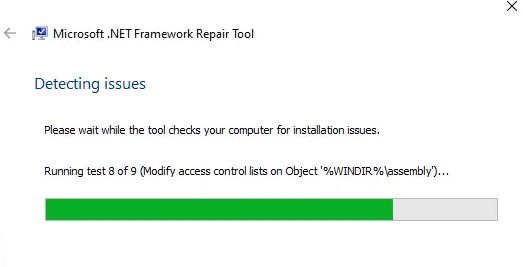
3. Выделите больше ядер ЦП для Ngen.exe в диспетчере задач.
- Нажмите Ctrl+Shift+Esc и перейдите во вкладку Сведения
- Щелкните правой кнопкой мыши по Ngen.exe и выберите Задать Сходство
- Выделите Все процессы и нажмите OK

4. Отключите NET Framework на ПК с Windows 11/10, чтобы процесс Ngen.exe не появлялся в системе.
- Нажмите Win+R и введите optionalfeatures
- Снимите галочку с версии NET Framework 3.5
- Нажмите OK и перезагрузитесь
- Если нагрузка всё еще имеется, то вернитесь обратно
- Снимите галочку NET Framework 4.8
- OK и снова перезагрузитесь
📌Если будут каки-либо ошибки при запуске программ и игр, то NET Framework нужно будет включить. Версия 3.5 обычно используется для для старых игр и программ.


 myWEBpc
myWEBpc